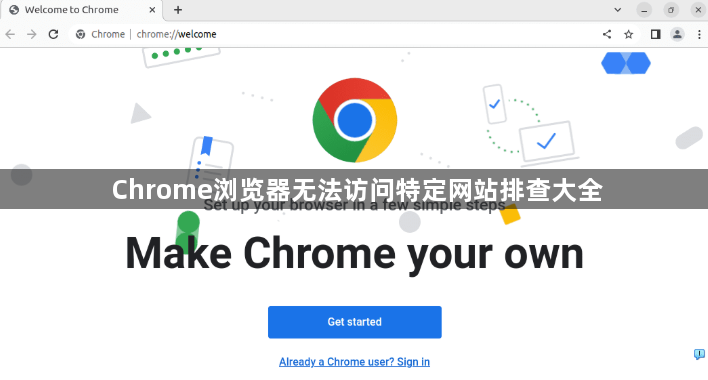
检查网络连接状态是否正常。尝试打开其他网站验证能否顺利加载,若其他页面可正常显示则说明当前网络环境无故障。重启路由器与调制解调器设备,有时简单重启能解决临时性的连接中断问题。
清除浏览器缓存和Cookie数据。在Chrome右上角点击三个点进入菜单,选择“更多工具”中的“清除浏览数据”。勾选“Cookie及其他站点数据”以及“缓存的图片和文件”,设置合适的时间范围后执行清理操作,完成后重新尝试访问目标网站。
禁用所有已安装的扩展程序。通过“更多工具”区域的“扩展程序”管理界面,逐个关闭插件并测试访问效果。当发现某个扩展导致冲突时,可选择永久删除或保持禁用状态以避免影响后续使用。
修改DNS服务器地址进行解析优化。Windows用户需进入控制面板的网络设置,找到正在使用的网络适配器属性,双击IPv4协议条目,手动配置首选DNS为114.114.114.114、备用DNS为8.8.8.8,保存更改后重启浏览器测试连通性。
排查防火墙或安全软件拦截情况。将Chrome浏览器添加到系统防火墙的信任列表,同时在第三方杀毒软件中设置白名单权限,确保程序不会被误判为风险进程而限制网络访问。
更新网卡驱动程序保证硬件兼容性。使用驱动管理工具检测并安装最新的网络适配器驱动版本,过时的驱动可能导致看似已连接实则无法传输数据的情况发生。
通过上述步骤逐步排查并解决问题根源。实际运用时建议优先处理核心功能配置,再细化个性化选项调整。每次修改设置后观察浏览器行为变化,重点测试关键功能的可用性与系统资源的占用平衡,确保设置方案真正生效且未引入新的问题。

